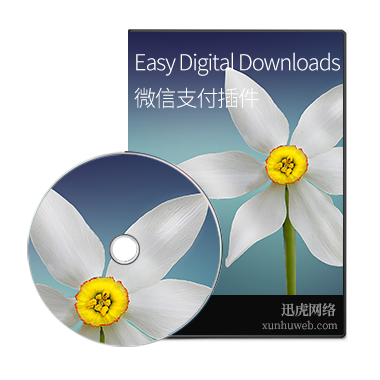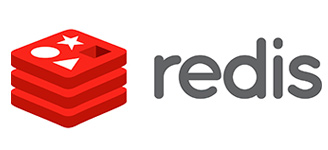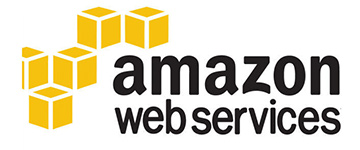WordPress免费服务器:亚马逊Amazon AWS免费服务器超级攻略
2017-01-14 点击:2334
我之前写了一篇简单的文章:个人如何利用Easy Digital Downloads搭建资源下载站赚钱;其中有提到利用国内免费云服务器,搭建WordPress网站;今天就重点给大家讲一下亚马逊Amazon AWS免费服务器免费攻略。
Amazon AWS 之前提供了“新用户凭有效信用卡免费试用一年”的活动,至今没有给出截止日期。虽说免费的午餐很诱人,敢吃螃蟹人缺不多,今天打算和大家分享一下这段时间使用 AWS 的一些经验,希望有所帮助。
AWS 和传统的 VPS 不太一样,因为把它当普通 VPS 一样直接在 EC2 上安装 WDCP 之类的管理后台,然后建站什么的就很容易超出免费套餐额度,从而被扣费。So, 请允许我先祭出免费使用 AWS 的终极奥义:官方优惠信息介绍 。所有的免费额度请务必以该页面的说明为准,其他地方的信息很可能已经过时。
于是我要做的就是稍稍给大家解读一下了。接下来进入正题:
很多人可能只是把 AWS 当做免费一年的 VPS 使用,但是这往往只利用到了 AWS 中的 EC2。要知道 AWS 可是包含了 EC2, S3, RDS, CloudFront 等32种服务在内的豪华套餐啊,只用到其中的 EC2 岂不是太不符合社会主义节约型社会的建设了?
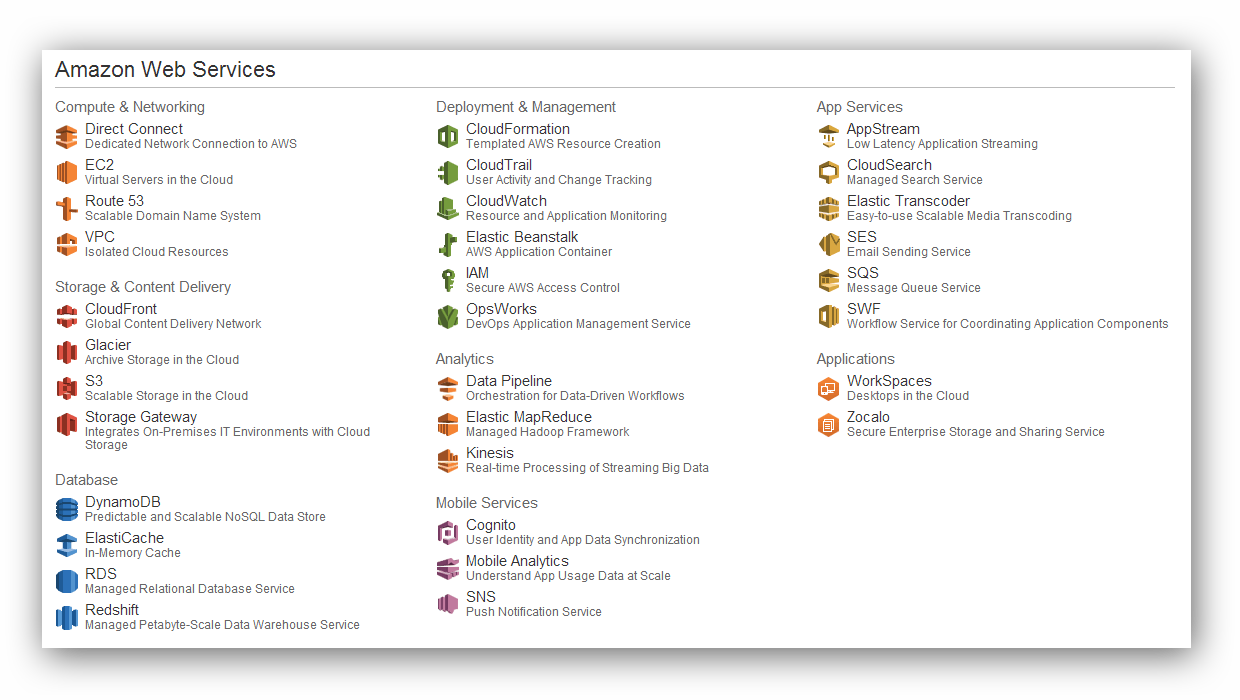
有人可能会说,我的网站没什么访问量,有一个 VPS 够用。当初我也是这样想的,可是头一个月就收了我0.45刀,折合人民币2.754元啊,说好的免费一年呢?!来来来,看看官方怎么说的:
AWS 免费套餐包括为期一年每月 750 小时 Linux 和 Windows 微型实例的试用时间。
注意,是“和”,也就是说你可以同时运行一个 Linux 微型实例和一个 Windows 微型实例,各免费750小时。而且一个月最多也就24×31=744h,时间是肯定不用担心了。但是别高兴得太早。要用免费的你必须用微型实例,而微型实例只能使用以 EBS 作为存储的系统镜像;再看一下 EBS 的免费额度,区区30GB——鉴于所有 Windows 镜像要求最小存储容量为30GB,要同时再运行一个 Linux 实例就得为 EBS 埋单了。所以归根到底,Amazon只允许你同时运行一个微型实例。如果你想先用一会 Linux,再换 Windows 玩玩,这样也是可以的,只要保证运行新的实例之前已经彻底关闭(Terminate)旧的实例。所以别误会我大亚马逊是腾讯这一类小气货色,更何况 EC2 只是 AWS 免费套餐的(三十六分之)一部分,其他免费资源用起来啊!
其实我那0.45刀的费用就出自 EBS 的 I/O 上。根据官方信息,AWS 免费套餐包括
30 GB 的 Amazon Elastic Block Storage (EBS),加上 2 百万个 I/O 和 1 GB 的快照存储
快照存储我还没研究,反正像我这种小站是够用的。30GB的 EBS 其实也够用,关键就在于 I/O 上。 I/O 简单说就是“磁盘读写操作”,不论读还是写都算数,而且读写的东西太大的话,还会分作几个小的区块来读写。像我之前只用 EC2,把它当 VPS, 静态文件、数据库什么的都在上面读写,I/O 一下就上去了。要知道,超过 200万 以后就按 0.12刀/ 100万I/O (不同数据中心的价格不一样)的价格给你算账了!我一个月居然超了约 375万 I/O ,最后收取 0.45刀的费用 (┬_┬) 加上免费的200万,我一个月就 575万 I/O 啊,这数据你能忍?
降低 I/O 法之一就是使用缓存技术,不过我昨天鼓捣了一天还是不知道怎么弄… 呃,前面这句话你们就当没看到吧= = 提示:AWS 支持 Memcached 和 Redis 缓存引擎,而 AWS 免费套餐包括:
750 小时的 Amazon ElastiCache 服务时间,足够整月持续运行微缓存节点。
所以还没用上这个服务的赶紧去开启吧,不要钱~~ 不过记得要和 EC2 一样使用“微型”实例,不然扣费!
降低 I/O 方法二,减少静态资源的读写。方法很简单啦,尽可能多地把静态资源放别处去。比如你有 BAE 开发者帐号,那就存点东西在 BCS 里;你有七牛帐号,就把 (WordPress 的)图片、附件什么的同步到那边去;你买了又拍云,闲置在那做摆设不成?你要是啥都没有,也可以想办法把 (WordPress) 要用到的一些 js 文件(比如 jQuery)、css 文件(比如 Bootstrap)替换成 CDN 公共库的,比如度娘的,数字的,以及谷歌的,能省一点是一点,对吧?当然别忘了,AWS 免费套餐包括
5 GB 的 Amazon S3 标准存储,20 000 个获取请求以及 2 000 放入请求。
所以有什么较大的附件就可以放在 S3 里面,因为容量大,却又限制获取次数,而对流量则没有限制。只放几张图片岂不亏大了?但是这又涉及到另一个问题了,注意防盗链,不然就可能像某位老外一样,一个月10000刀的账单寄到家了。
其实 S3 对存储内容的控制功能十分强大,比国内一些同类产品(比如 BCS)强大得多,你甚至可以把一个静态网站直接托管到 S3 上面。建议自己去体验一下,我就不多说了~
降低 I/O 方法三,“取消”数据库读写。既然是动态站,没有数据库读写是不可能的。只是,你的数据库完全不该像我一样放在 EC2 上,而应该放在 RDS 上。看看AWS免费套餐包括什么:
- 750 小时的 Amazon RDS 单一可用区域微型数据库实例使用时间,此类型数据库上运行 MySQL、Oracle BYOL 或 SQL Server(运行 SQL Server Express Edition),这足够整月持续运行数据库实例
- 20 GB 数据库存储
- 1 000 万 I/O
- 20 GB 备份存储,用于数据库自动备份和用户发起的数据库快照
懂了吧?或许一开始我用 WDCP 直接生成站点就是个错误,因为数据库是放在 EC2 上的,而这将消耗不少的 I/O 。可是 RDS 有1000万 I/O 啊,这还不够用?唯一需要你注意的就是加了颜色的字了,请务必遵守这些限制,不然就会和我一样杯具,运行一个实例,仅仅一天就被收1.4 刀,真是欲哭无泪了QAQ
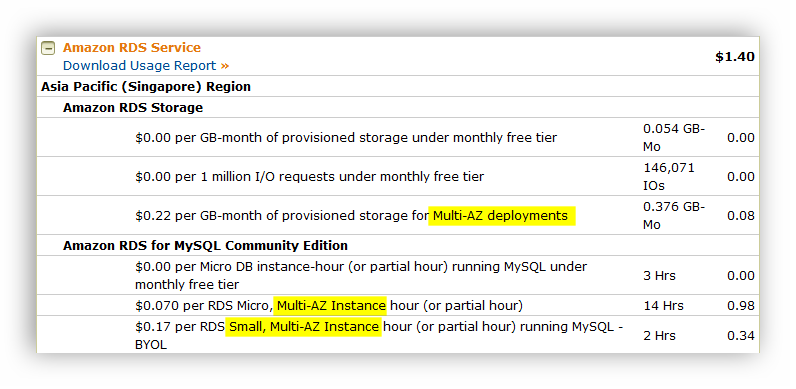
看到高亮区域了么?看不清就点一下图片看原图,一定要记住这些雷区啊!这是我用绳命实践出来的宝贵经验,请各位同志务必珍惜。不过也大可不必被我吓到,毕竟我是摸着石头过河,辛酸史是必须有的。如果你看了上图还是不知道该怎么办,请看下图,关于启用数据库实例(Step 3)时的注意事项:
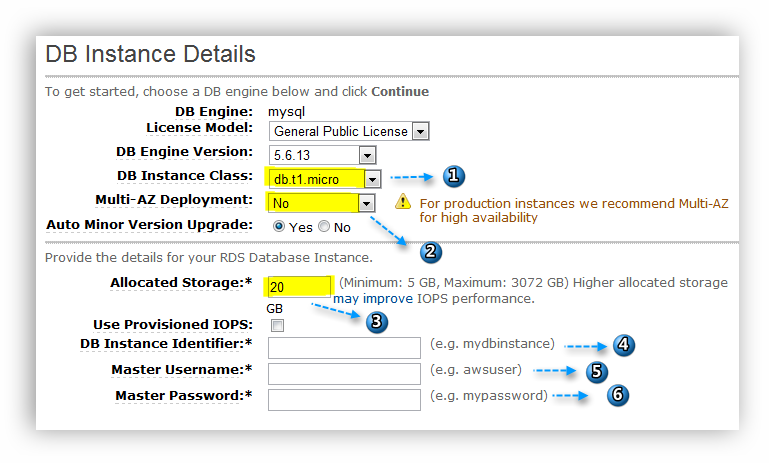
一定要选择 db.t1.micro ,默认给你选的是 large ,那个贼费钱!
一定要选择 No,默认给你选的是 Yes,于是就有了我账单上的 Multi-AZ 字样... 选 No 以后可以无视右边的黄色感叹号。要高可用性还是要免费,自己掂量→_→
数据库容量。建议填一个不超过 AWS免费套餐中 “20 GB 数据库存储” 的数字,其实5GB就够用了吧...
识别名。只要能让你自己搞清楚这是个什么数据库就行,随便填。不是数据库名!
数据库用户名。2-16个字符
数据库用户密码,至少8个字符
填好进入第四步然后填一下数据库名,其他默认就差不多了,一路点“下一步”吧。最后等个5分钟左右,等 Status 那一栏变成绿色的Available以后,就可以点击一下看到你的 Endpoint 了。那个就是你的数据库主机地址。如果是新安装 WordPress 什么的,主机地址不是填 localhost,而是填这里的这个地址哦~ 可以不加:3306端口号。
至于怎么管理,由于没有提供 phpmyadmin 这样的图形界面,不妨使用 Navicat 这款软件,应该很简单,多多探索吧~ 使用这个软件的时候,主机地址就要填一开始的 Endpoint 了,而不是 Private DNS。
至此,我只希望从今天起,我的 I/O 可以降下来→_→
而你,勇敢的少年,如果对于 AWS 的其他免费服务还有兴趣,不妨自己实践探索。毕竟是按小时计费,随便玩玩也不会扣很多钱的,只要你记得彻底关闭(Terminate)不再使用的实例。
要切换不同的控制面板,请点击左上角的Services,然后在一大堆列表里找你要的服务。
鉴于留言中有朋友询问最低月费用,感觉我用的已经是最低配置了,如果全部收费的话,Linux 实例按每个月(按31天不间断使用算)2000访客,每个访客平均查看3个页面,每个页面30个请求,数据库、EC2 均不作备份来计算,费用大概要:
- EC2实例:0.02x24x31=14.88
- EBS存储:0.08x10=0.8
- EBS I/O:0.08x2000x3x30/1000000=0.0144
- RDS实例:0.035x24x31=26.04
- RDS存储:0.11x10=1.1
- RDS I/O:0.11x2000x3x30/1000000=0.0198
- 总费用:14.88+0.8+0.0144+26.04+1.1+0.0198=42.8542,单位:美刀
- 结论:略贵
或者你可以试试不用 RDS,全靠 EBS 进行 I/O 操作,然后算算费用是多少,应该可以便宜不少。另外,EBS 和 RDS 存储可以相应降低一些,毕竟像我这样的小网站用不了那么多空间。当然,实在觉得博主实在不靠谱的也可以到官方计算工具自行计算~